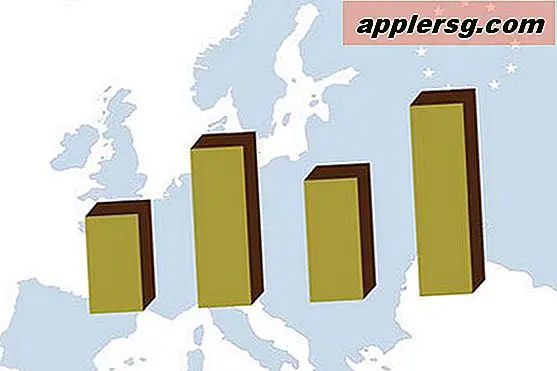So streamen Sie mit dem JVC Everio USB
Die JVC Everio ist eine Reihe von digitalen Videokameras für den Privatgebrauch. Ein USB-Port an der Seite der Everio-Kamera wird mit einem mitgelieferten Audio-Video-Kabel an ein kompatibles USB-Gerät wie einen PC oder Laptop angeschlossen. Über diese Verbindung können Sie aufgezeichnete Videodateien von der Kamera auf den Computer streamen, um sie anzuzeigen, zu bearbeiten oder auf der Festplatte zu speichern. Everio-Kameras werden mit einer Software-CD geliefert, die auf Ihrem PC oder Laptop installiert werden muss, damit der Computer mit der Kamera interagieren kann.
Schritt 1
Legen Sie die mit Ihrer Kamera gelieferte Everio-CD-Software in das Medienlaufwerk Ihres Computers ein.
Schritt 2
Klicken Sie auf die Everio-Eingabeaufforderungen auf Ihrem Computer, um die Software zu installieren, und klicken Sie dann auf "Fertig stellen", wenn die Installation abgeschlossen ist.
Schritt 3
Klappen Sie den LCD-Bildschirm zum Kameragehäuse, um den Everio auszuschalten.
Schritt 4
Verbinden Sie das mit der Kamera gelieferte Netzkabel von der Buchse an der Rückseite des Everio mit einer Wandsteckdose.
Schritt 5
Verbinden Sie das mitgelieferte USB-Kabel vom Anschluss auf der linken Seite des Everio mit einem freien USB-Anschluss des Computers.
Schritt 6
Klappen Sie den LCD-Bildschirm des Everio auf, um die Kamera einzuschalten.
Tippen Sie auf dem Everio LCD-Touchscreen auf die Schaltfläche "Wiedergabe auf PC". Wählen Sie "Videos durchsuchen" aus dem neuen Menü, das auf dem Bildschirm erscheint, um die gewünschte Videodatei zum Streamen auf Ihren Computer zu finden. Tippen Sie auf den Namen der Videodatei. Die Everio-Software wird automatisch gestartet und die Videodatei beginnt mit dem Streaming auf dem Computer.